笔记本如何打开无线网络连接 笔记本电脑无线功能的开启方法
更新时间:2023-11-28 12:56:30作者:jiang
笔记本如何打开无线网络连接,随着无线网络的普及和便利性,笔记本电脑的无线功能成为了我们生活中必不可少的一部分,对于一些新手用户来说,如何打开笔记本电脑的无线网络连接可能会成为一个挑战。在这篇文章中我们将探讨一些简单而有效的方法,帮助您快速开启笔记本电脑的无线功能。无论您是为了工作、娱乐还是学习,无线网络连接的打开将为您带来更广阔的世界。让我们一起来了解一下吧!
方法如下:
1.打开我们的笔记本电脑,点击左下角的开始按键,选择“控制面板”。
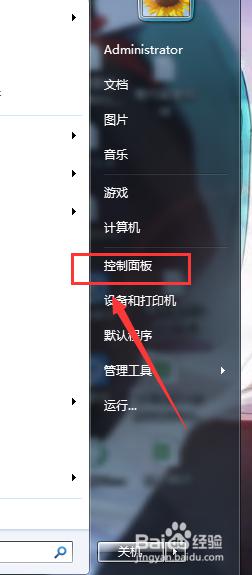
2.打开控制面板后,选择右上角的“搜索控制面板”输入框。

3.在右上角输入“移动中心”后回车,点击进入Windows 移动中心。

4.在移动中心我们可以看到“无线网络”一项,点击开启即可。
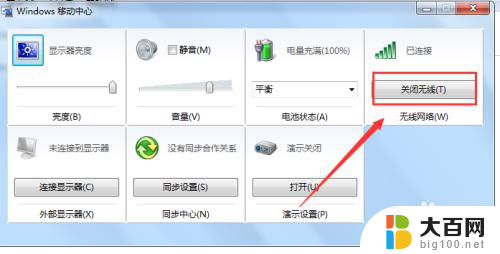
以上就是笔记本如何打开无线网络连接的全部内容,如果还有不清楚的用户,可以参考一下小编的步骤进行操作,希望能对大家有所帮助。
笔记本如何打开无线网络连接 笔记本电脑无线功能的开启方法相关教程
- 笔记本开启无线网络 笔记本电脑无线功能开启方法
- 笔记本电脑无线开启 笔记本电脑如何开启无线功能
- 打开笔记本wifi连接 笔记本电脑无线功能开启步骤
- 笔记本电脑网络连接 笔记本电脑如何连接无线网络
- 笔记本电脑的无线开关在哪里打开 笔记本电脑如何开启无线功能
- 电脑启用无线功能 笔记本电脑无线功能开启步骤
- 联想s430无线网连接 联想笔记本无线网络开启步骤
- 笔记本电脑wlan打不开是什么原因 笔记本电脑无线网络功能无法启动怎么办
- 怎样打开电脑的无线连接功能 怎样开启笔记本电脑的无线功能
- 笔记本无线网怎么打开 开启笔记本电脑的无线功能步骤
- 苹果进windows系统 Mac 双系统如何使用 Option 键切换
- win开机不显示桌面 电脑开机后黑屏无法显示桌面解决方法
- windows nginx自动启动 Windows环境下Nginx开机自启动实现方法
- winds自动更新关闭 笔记本电脑关闭自动更新方法
- 怎样把windows更新关闭 笔记本电脑如何关闭自动更新
- windows怎么把软件删干净 如何在笔记本上彻底删除软件
电脑教程推荐